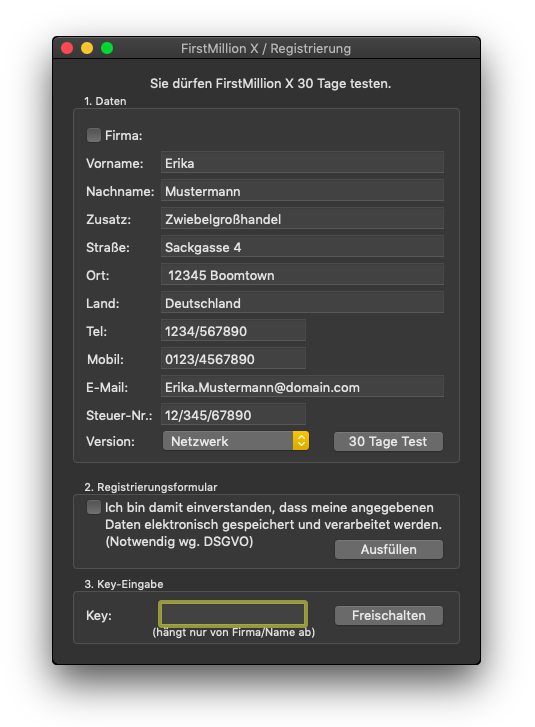
Eine wichtige Bemerkung am Anfang dieses Kapitels: Im Lieferumfang von FirstMillion
sind alle wichtigen Druckformate bereits enthalten. Sie können praktisch
sofort mit der Arbeit beginnen und alle notwendigen Fakturierungsformulare wie
Rechnungen, Lieferscheine usw. ausdrucken. Aber nicht immer gefällt jedem
auch die Art wie wir den Ausdruck entworfen haben. Ein anderer Kunde möchte
vielleicht ein anderes Papierformat verwenden. Mit Hilfe des Layout-Formats und der Platzhalter ist fast alles möglich.
Sie müssen dafür etwas Mühe aufwenden.
Stellen Sie sich ein Drucklayout als eine beliebige Textseite vor, in der an
den Stellen, die Sie dafür ausgesucht haben, die Informationen aus Ihrer
Kundenliste, Artikelliste usw. gedruckt werden sollen. Das Programm muß
nun genau erkennen können, welche Informationen von Ihnen für den
Ausdruck gewünscht werden. Sie müssen sich also auf eine sehr genaue
Bezeichnung festlegen, damit der Ausdruck auch wunschgemäß erfolgt.
Ihr Text muß deshalb die von uns im Programm vorgesehenen "Platzhalter"
verwenden. Nur dann weiß FirstMillion was Sie vom Ausdruck erwarten. Da
Platzhalter natürlich auch nichts anderes als eine Ansammlung von Buchstaben
sind, aus denen möglichst noch zu erkennen sein soll was eigentlich damit
gemeint ist, muß der Text der Platzhalter vom normalen Text zu unterscheiden
sein. Das Programm erwartet also, dass Platzhalter, die automatisch mit Informationen ausgefüllt werden sollen, immer in "kleiner als" (<) und "größer als" (>) Zeichen stehen.
Ein Beispiel: Wann immer Sie im Ausdruck an einer beliebigen Stelle das aktuelle
Datum eingetragen haben wollen, müssen Sie genau an dieser Stelle den Platzhalter <DATUM> schreiben.
FirstMillion verwendet eine Vielzahl von Platzhaltern und für fast jede
Information in FirstMillion gibt es auch einen passenden Platzhalter. Die
Liste mit allen verwendeten Platzhaltern finden Sie etwas weiter hinten und im Pop-Up-Menü Platzhalter des internen Editors.
Bevor
Sie sich jedoch damit beschäftigen, möchten wir Ihnen noch einige
Besonderheiten im Umgang mit ihnen erklären.
Die Lage der Platzhalter im
Ausdruck
Es gibt 3 Möglichkeiten einen Platzhalter anzuordnen, rechtsbündig,
linksbündig oder zentriert. Eine zweistellige Zahl gibt die Spalte an, in der mit dem
Ausdruck begonnen werden soll.
Soll der Platzhalter rechtsbündig zu der angegebenen Spalte gedruckt werden,
so ist der Zahl ein R voranzustellen.
Soll der Platzhalter zentriert um die angegebene Spalte gedruckt werden,
so ist der Zahl ein C voranzustellen. (Z.B. <FART,C40>)
So sieht das Druckformat zur Ausgabe einer Liste aller Fakturnummern, der zugehörenden
Fakturart, des Fakturdatum, des Bruttobetrages und der Kundennummer aus:
Die Kopfzeile einer Liste
Damit Sie nicht lange rätseln müssen, welche Informationen denn eigentlich
auf Ihren Ausdrucken stehen, sollten Sie dem Ausdruck eine oder mehrere Kopfzeilen
voranstellen. Damit beim Drucken klar ist, dass der betreffende Text nur
einmal gedruckt werden soll, müssen Sie solchen Zeilen ein #K voranstellen.
Diese Textzeilen werden nur auf die erste Seite eines mehrseitigen Dokumentes
gedruckt. Sollen die 2. und die Folgeseiten auch eine Kopfzeile tragen, so setzen Sie
dafür den Zeilen #P voran.
#K Nr<"Status",12> <"Datum",21> <"Brutto",33>
<"Kd-Nr.",41>
Um die Texte auch an die richtige Position zu bekommen, können diese wie
Platzhalter mit einer zweistelligen Zahl in Spalten gesetzt werden. Allerdings
ist jetzt darauf zu achten, daß die Bezeichnung in Hochkommata eingeschlossen
ist, wie im Beispiel gezeigt. Dabei werden die Texte in den spitzen Klammern
in Anführungszeichen gesetzt. Die gezeigte Kopfzeile druckt das Wort Status
linksbündig ab Spalte 12, das Wort Kd-Nr. erscheint linksbündig ab
Spalte 41.
Das Datum als Platzhalter
Ein Beispiel: Sie wollen für das Fakturierungsdatum
als Text(Langes Format) drucken. Das Datum soll dabei immer ab der achten Spalte linksbündig
stehen. Der Platzhalter müßte dann folgendermaßen heißen:
<FDATUM,8,1>.
Ausgabe der Beträge in
Euro oder der Zweitwährung
Sie können in den Voreinstellungen wählen, welche Währung Sie
als Hauptwährung verwenden wollen. Trotzdem können Sie durch einen
zusätzlichen Parameter in Ihren Platzhaltern die Ausgabe in Euro oder der
Zweitwährung erzwingen. Der Platzhalter "E" z.B. in <BBRUTTO,XY,E> führt dazu, dass dieser Betrag
auf jeden Fall in Euro gedruckt wird. Die erzwungene Ausgabe in der Zweitwährung wird durch ein angehängtes"D" bewirkt.
Wird nur der allgemeine Platzhalter <BBRUTTO,XY> verwendet, wird der
Betrag entsprechend der eingestellten Hauptwährung ausgegeben. Um aber
die Ausgabe für Einzelfälle trotzdem in der anderen Währung zu
ermöglichen, befindet sich in der Kopfzeile des Formularfenster ein entsprechender
Knopf zur manuellen Umschaltung in die andere Währung.
Damit die manuelle Umschaltung auch zum richtigen Währungssymbol führt,
muß der Platzhalter <SYM> in die Formulare eingetragen sein. Nur so erscheint in den Ausdrucken auch das passende Währungssymbol, oder sFr, $, usw.
Möchten Sie an einer Stelle im Formular die Ausgabe eines Betrages in der nicht als Hauptwährung eingestellten Währung ausgeben, so können Sie dies mit dem Parameter I erreichen. So liefert der Platzhalter <FBRUTTO,R55,I> den Bruttobetrag immer entgegen der Voreinstellung. Der zugehörige Platzhalter für das Währungssymbol lautet <ISYM>.
Bei allen Platzhaltern, die eine Fließkommazahl ausgeben, kann durch Angabe von "L" als 2. Parameter die Ausgabe einer Null unterdrückt werden Z.B. <AANZAHL,10,L>Hier finden Sie die Platzhalter, die FirstMillion zum Ausdruck der Daten bereitstellt. So nötig, finden Sie hinter dem Platzhalter eine kurze Erklärung
************** Allgemein *****************
<LNAME1> eigener Name aus dem Registrierungs-Dialog
<LNAME2> eigener Name Zusatz aus dem Registrierungs-Dialog
<LSTRASSE> eigene Strasse aus dem Registrierungs-Dialog
<LORT> eigener Ort aus dem Registrierungs-Dialog
<LLAND> eigenes Land aus dem Registrierungs-Dialog
<LTEL> eigene Telefonnummer aus dem Registrierungs-Dialog
<LMOBIL> eigene Mobilnummer aus dem Registrierungs-Dialog
<LEMAIL> eigene E-Mail-Adresse aus dem Registrierungs-Dialog
<LSTEUERNR> eigene Steuernummer aus dem Registrierungs-Dialog
<DATUM> Tagesdatum
<DATUM+xx> Datum + xx Tage (ist bei allen Datumsangaben möglich)
<DATUM-xx> Datum - xx Tage (ist bei allen Datumsangaben möglich)
<ZEITRAUM> aktueller Zeitraum
<VORSEITE> Seitennummer der vorherigen Seite
<SEITE> Seitennummer der aktuellen Seite
<SEITEN> Anzahl aller Seiten
<FOLGESEITE> Seitennummer der Folgeseite
<LISTSUMME> Summe der Beträge bei der Listenausgabe (Wert bei Buchungen, EK bei Artikeln, Gewinn/Umsatz bei Personen, Betrag bei Faktur)
<LISTPOS> Position in der Listenausgabe
<MWSTSATZX> jeweils aktueller Mehrwertsteuersatz in Prozent
<"xxxxxxxxx"> beliebige Zeichenkette
<SYM> trägt das passende Währungssymbol für den
Betrag ein
<ISYM> gibt immer das zur Hauptwährung invers stehende Währungssymbol
aus
<HR> zeichnet eine Linie über die Blattbreite
<BORDERTOP=xx.x> Oberer Rand in mm (nur Platin)
<BORDERLEFT=xx.x> Linker Rand in mm (nur Platin)
<BORDERRIGHT=xx.x> Rechter Rand in mm (nur Platin)
<BORDERBOTTOM=xx.x> Unterer Rand in mm (nur Platin)
<AINFOWIDTH=xxx> Breite in mm des Artikel-Infotextes / muß vor <AINFO> stehen (nur Platin)
<TEXTLEFT=xx.x> um den linken Rand des Zusatztextes in mm einzustellen (nur Platin)
<TEXTWIDTH=xx.x> um die Breite des Zusatztextes in mm einzustellen (nur Platin)
<LINESZOLL=xx.x> um Leereilen/Zoll nur für ein Format einzustellen (nur Platin)
************** Buchungen *****************
<BDATUM> Buchungsdatum
<BTEXT> Bezeichnung
<BBRUTTO> Bruttobetrag
<BNETTO> Nettobetrag
<BBRUTTO-> negativer Bruttobetrag
<BNETTO-> negativer Nettobetrag
<BMWST> Mwst in Euro/CHF
<BSATZ> Mwst in %
<BGEGEN> Gegenkonto Abkürzung
<BGEGENNR> Gegenkonto Datevnummer
<BGELD> Geldkonto Abkürzung
<BGELDNR> Geldkonto Datevnummer
<BNR> Buchungsnummer
<BSALDO> Saldo des Geldkontos
<BERINNERUNG> Erinnerungsdatum
<BBEMERK> Bemerkung
<BINTERVAL> Interval für regelmäßige Buchungen
***************** Kunden **********************
<KNUMMER> Kundennummer
<KANREDE> Kurzanrede (Für Anschriftfeld im Brief; Herrn, Frau usw.)
<KNAME1> Vor- und Nachname bzw. Firmenname, wenn Firma als Anrede eingestellt ist
<KNAME2> Namenszusatz bzw. Vor- und Nachname des Ansprechpartners, wenn Firma als Anrede eingestellt ist
<KVORNAME> Nur Vorname, falls getrennt
<KNACHNAME> Nur Nachname, falls getrennt
<KVORNAME2> Nur Vorname der 2. Namenszeile, falls in der 1. auch schon Vor- und Nachname stehen
<KNACHNAME2> Nur Nachname der 2. Namenszeile, falls in der 1. auch schon Vor- und Nachname stehen
<KPOSITION> Position
<KABTEILUNG> Abteilung
<KSTRASSE> Strasse
<KORT> Postleitzahl und Stadt zusammen
<KPLZ> Nur Postleitzahl
<KSTADT> Nur Stadt
<KLAND> Land
<KTEL> Telefonnummer
<KFAX> Faxnummer
<KMOBIL> Mobilfunknummer
<KPRIV> gibt das Feld Privat-Tel. aus
<KEMAIL> E-Mail-Adresse
<KRECHEMAIL> Optionale E-Mail-Adresse für Rechnungen und Mahnungen
<KURL> enthält die URL des Kunden
<KTXTANR> Anredetext (Sehr geehrter Herr Mustermann usw.)
<KBEMERK1> Inhalt der 1. Bemerkungszeile
<KBEMERK2> Inhalt der 2. Bemerkungszeile
<KINFO> gibt den Kunden-Infotext mit Attributen und Bildern aus. Muß in der #I-Zeile stehen!
<KINFOFIX> gibt den Kunden-Infotext ohne Attribute und Bilder mit den Attributen des Platzhalters aus. Muß in der #I-Zeile stehen!
<KBILD,ss,mm> zur Ausgabe des Bildes ss = Spaltenposition, mm = Breite/Höhe in mm (optional)
<KGRUPPE> Gruppe
<KZAHLART> Zahlungsart
<KZEICHEN> Ihr Zeichen
<KUMSTID> Umsatzsteuer ID
<KGEBURT> gibt das Geburtsdatum aus den Kundendaten aus
<KEIGNR> eigene Kundennummer beim Lieferanten
<KKTOINHABER> Kontoinhaber aus Kundendialogbox
<KBANK> Bank
<KIBAN> IBAN (International Bank Account Number)
<KBIC> BIC (Bank Identifier Code)
<KUMSATZ> Umsatz in Euro/CHF
<KGEWINN> Gewinn in Euro/CHF
<KKAEUFE> Anzahl der Käufe - Anzahl Gutschriften
<KDATUM> Datum der letzte Rechnung
<KERINNERUNG> Erinnerungsdatum
<KNOMWST> "Ja", wenn "keine Mwst" markiert ist. Sonst "Nein"
*********** 3 Adressen nebeneinander für Etiketten ***********
<K2ANREDE>,<K2NAME1>,<K2NAME2>,<K2STRASSE>,<K2ORT>,<K2LAND>
<K3ANREDE>,<K3NAME1>,<K3NAME2>,<K3STRASSE>,<K3ORT>,<K3LAND>
Bitte sehen Sie sich das Layout von "3 Adressen in Reihe.Form" an.
*********** Lieferadresse ***********
Falls ein Feld in der Lieferadresse nicht belegt ist, wird das Feld der Rechnungsadresse verwendet
<KLIEFERANREDE> Lieferadresse Kurzanrede
<KLIEFERNAME> Lieferadresse Name1
<KLIEFERNAME2> Lieferadresse Name 2
<KLIEFERVORNAME> Nur Vorname der Lieferadresse, falls getrennt
<KLIEFERNACHNAME> Nur Nachname der Lieferadresse, falls getrennt
<KLIEFERPOSITION> Position der Lieferadresse
<KLIEFERABTEILUNG> Abteilung der Lieferadresse
<KLIEFERSTRASSE> Lieferadresse Strasse
<KLIEFERORT> Lieferadresse Postleitzahl und Stadt zusammen
<KLIEFERPLZ> Lieferadresse Nur Postleitzahl
<KLIEFERSTADT> Lieferadresse Nur Stadt
<KLIEFERLAND> Lieferadresse Land
<KLIEFERTEL> Lieferadresse Telefonnummer
<KLIEFERMOBIL> Lieferadresse Mobilfunknummer
<KLIEFEREMAIL> Lieferadresse E-Mail-Adresse
<KLIEFERTXTANR> Lieferadresse Anredetext (Sehr geehrter Herr Mustermann usw.)
<KLIEFERZEICHEN> Lieferadresse Ihr Zeichen
*********** Daten des Mitarbeiters ***********
<KMITARBEITERNAME1> Name1 des Mitarbeiters
<KMITARBEITERNAME2> Name2 des Mitarbeiters
<KMITARBEITERTEL> Telefon des Mitarbeiters
<KMITARBEITERFAX> Fax des Mitarbeiters
<KMITARBEITERMOBIL> Handy des Mitarbeiters
<KMITARBEITEREMAIL> E-Mail des Mitarbeiters
<KMITARBEITERURL> Homepage des Mitarbeiters
****************** Artikel ***************
<APOS> gibt die Position des Artikels im Formular aus
<AWARENGRUPPE> Warengruppe
<ATEXT> Bezeichnung
<ANR> Artikelnummer
<AINFO> gibt den Artikel-Infotext mit Attributen und Bildern aus. Muß in der #A4- oder #Ix-Zeile stehen!
<AINFOFIX> gibt den Artikel-Infotext ohne Attribute und Bilder mit den Attributen des Platzhalters aus. Muß in der #A4- oder #Ix-Zeile stehen!
<AINFO1LINE> gibt den mehrzeiligen Artikel-Infotext in einer Zeile aus. Zeilenumbrüche werden durch "|" ersetzt
<ABILD,ss,mm> zur Ausgabe des Bildes ss = Spaltenposition, mm = Breite/Höhe in mm (optional)
<AMWST> Mehrwertsteuersatz
<ANETTO> VK1 Netto
<ABRUTTO> VK1 Brutto
<ANETTO2> VK2 Netto
<ABRUTTO2> VK2 Brutto
<AVK2ANZ> Anzahl für VK2
<ANETTO3> VK3 Netto
<ABRUTTO3> VK3 Brutto
<AVK3ANZ> Anzahl für VK3
<ANETTO4> VK4 Netto (nur Platin)
<ABRUTTO4> VK4 Brutto (nur Platin)
<AVK4ANZ> Anzahl für VK4 (nur Platin)
<ANETTO5> VK4 Netto (nur Platin)
<ABRUTTO5> VK5 Brutto (nur Platin)
<AVK5ANZ> Anzahl für VK5 (nur Platin)
<AINDIVNETTO> individueller Nettopreis eines markierten Kunden für die Listenausgabe
<AINDIVBRUTTO> individueller Bruttopreis eines markierten Kunden für die Listenausgabe
<APREISEINHEIT> Anzahl pro Preiseinheit (nur Platin)
<AEKNETTO> EK Netto
<AEKBRUTTO> EK Brutto
<ALIEFNR> Lieferantennummer 1
<ALIEF2NR> Lieferantennummer 2 (nur Platin)
<ALIEFNAME> Name des Standard-Lieferanten
<ABESTNR1> Bestellnummer 1
<ABESTNR2> Bestellnummer 2 (nur Platin)
<ABESTNR> Bestellnummer des aktuellen Lieferanten
<ALIEFPREISEINHEIT> Preiseinheit des aktuellen Lieferanten
<ALIEFMBM> Mindestbestellmenge des aktuellen Lieferanten
<AEKWERT> EK Netto * Bestand Ist
<AEINHEIT> Maßeinheit
<AGEWICHT> Gewicht
<ABREITE> Breite
<AHOEHE> Höhe
<ATIEFE> Tiefe
<ALAGERORT> Lagerort
<AIST> Bestand Ist
<ASOLL> Bestand Soll
<AAUFTRAG> Auftragsanzahl
<ABESTELLT> Bereits bestellt
<AVERKAUFT> Im berechneten Zeitraum verkaufte Artikel
<AEAN> European Article Number (nur Platin)
<AEANBarcode> EAN wird als Barcode128 ausgegeben werden, wenn der kostenlose Zeichensatz "Code128.ttf" installiert ist. (nur Platin)
<AUMSATZ> Umsatz eines Artikels im berechneten Zeitraum
<AGEWINN> Gewinn eines Artikels im berechneten Zeitraum
<ABEMERK> Bemerkungszeile
<AWEBSITE> Erste Website der Website-Liste
<AERINNERUNG> Erinnerungsdatum
************** Faktur ******************
<FART> Formularart(Angebot,Rechnung,...
<FDATUM> Datum des aktuelles Status
<FAUFTRAGDATUM> Auftragsdatum
<FLIEFERDATUM> Lieferdatum
<FLIEFRECHDATUM> Lieferdatum, bzw. Rechnungsdatum, wenn kein Lieferdatum vorhanden ist
<FRECHDATUM> Rechnungsdatum
<FSKONTODATUM> Skontodatum
<FZAHLDATUM> Zahlungsdatum
<FERINNERUNG> Erinnerungsdatum
<FUNSZEICH> Unser Zeichen
<FIHRZEICH> Ihr Zeichen
<FNR> Faktierungsnummer
<FJAHR> Jahr des ersten Datums im Faktur-Datensatz
<FMONAT> Monat des ersten Datums im Faktur-Datensatz
<FTAG> Tag des ersten Datums im Faktur-Datensatz
<FRECHNR> Rechnungsnummer
<FRECHJAHR> Jahr der Rechnung
<FRECHJAHR2> Jahr der Rechnung (nur die 2 letzten Ziffern)
<FSHOPID> Shop ID eines Online-Shops
<FNETTOX> Nettobetrag des aktuellen Mehrwertsteuersatzes
<FNETTO> Gesamtnettosumme
<FBRUTTOX> Bruttobetrag des aktuellen Mehrwertsteuersatzes
<FBRUTTO> Gesamtbruttosumme
<FBRUTTO+xxx> addiert xxx Cent auf die Rechnungssumme.
Dieser Platzhalter ist nützlich für das Versenden per Nachnahme, da die Post EUR 2,00 zusätzlich zur Rechnungssumme kassiert und das muß auf der Sendung stehen.
<FANZAHLUNG-> Anzahlung als negativer Betrag für #AZ-Zeile
<FREST> Rechnungssumme - Anzahlung für #AZ-Zeile
<FDLNETTO> Nettobetrag aller Dienstleistungen für Handwerker-Rechnungen
<FDLMWST> Mwstbetrag aller Dienstleistungen für Handwerker-Rechnungen
<FDLBRUTTO> Bruttobetrag aller Dienstleistungen für Handwerker-Rechnungen
<FBEMERK> Text aus der Bemerkungszeile
<FSUMME> Zwischensumme (Netto oder Brutto) auch in der Kopf (#P1)+ Fußzeile (#P2)
<FGEWINN> Gewinn
<FMWSTX> Betrag des aktuellen Mehrwertsteuersatzes
<FMWST> Mehrwertsteuer Gesamt
<FRAB_PROZ> Rabatt in Prozent
<FRABATT> Rabatt als Betrag
<FGEWICHT> Gesamtgewicht
<FGEWICHT/1000> Gesamtgewicht/1000
<FVOLUMEN> Gesamtvolumen
<FTEXT> muß in der #T-Zeile für Zusatztexte stehen
<FINFO> gibt den Faktur-Infotext mit Attributen und Bildern aus. Muß in der #I-Zeile stehen!
<FINFOFIX> gibt den Faktur-Infotext ohne Attribute und Bilder mit den Attributen des Platzhalters aus. Muß in der #I-Zeile stehen!
<FPOS> setzt die Positionsnummer in ein Formular ein. Die Nummer wird nur nach einer Ausgabe mit <FPOS> inkrementiert
<FSKONTOSUM> gibt den Rechnungsbetrag abzüglich Skonto aus
<FSKONTOSATZ> gibt den Skontosatz aus
<FSKONTODIFF> Skontodifferenz als Betrag
<FSKONTOFRIST> Skontofrist in Tagen
<FZAHLFRIST> Zahlfrist in Tagen
<FZAHLART> setzt die Zahlart ins Rechnungsformular ein und ermöglicht
eine individuelle Änderung
<FERLEDIGT> Gibt ein E aus, wenn der Datensatz bereits erledigt ist
<FBEGINDATUM> Frühestes Anfangsdatum aller Artikel bei Zeit-Artikeln (Platin)
<FBEGINZEIT> Früheste Anfangszeit aller Artikel bei Zeit-Artikeln (Platin)
<FENDEDATUM> Spätestes Endedatum aller Artikel bei Zeit-Artikeln (Platin)
<FENDEZEIT> Späteste Endezeit aller Artikel bei Zeit-Artikeln (Platin)
<FTEILSUMME> Teilsumme für #A5-Zeile und Artikel-Typ Teilsumme
<AEINZELOHNE>Artikelpreis ohne Rabatt
<AEINZELOHNEFL>Artikelpreis ohne Rabatt mit beliebig vielen Nachkommastellen, wenn eine Preiseinheit verwendet wird (Preis/Preiseinheit)
<ARABATT> Rabatt in Prozent, der für einen Artikel eingestellt
<AEINZEL> Einzelpreis eines Artikels
<AEINZELFL> Einzelpreis eines Artikels mit beliebig vielen Nachkommastellen, wenn eine Preiseinheit verwendet wird (Preis/Preiseinheit)
<APREISPE> Preis pro Preiseinheit (nur Platin)
<AANZAHL> Anzahl des Artikels
<AGESAMT> Einzelpreis * Anzahl
<ATAGE> Anzahl Tage, z.B. für Verleih
<AGESGEWICHT> Gewicht/Volumen*Anzahl der Artikel in der Rechnung
<ABEGINDATUM> Anfangsdatum bei Zeit-Artikeln (Platin)
<ABEGINZEIT> Anfangszeit bei Zeit-Artikeln (Platin)
<AENDEDATUM> Endedatum bei Zeit-Artikeln (Platin)
<AENDEZEIT> Endezeit bei Zeit-Artikeln (Platin)
************** Konten ******************
<GNAME> Name
<GABK> Abkürzung
<GKTONR> Konto- bzw. Datev-Nummer
<GBEMERK> Bemerkung
<GANFANG> Anfangsstand (Geldkonto)
<GSTAND> aktueller Stand (Geldkonto)
<GPRIV_GELD> Text (Privat) bei Privatgeldkonto
<GPRIV_SUMME> Summe Privatanteil (Gegenkonto)
<GSUMME> Summe Geschäftsanteil (Gegenkonto)
<GPROZ> prozentualler Anteil Geschäft
<GPRIV_PROZ> prozentualler Anteil Privat
<GNETTO> gibt die Nettosumme des Geschftsanteils aus
<GBRUTTO> gibt immer die Bruttosumme eines Geschftskontos aus
<GUMST> gibt die Umsatzsteuersumme eines Geschftsanteils aus
<GUMSATZ> gibt den Prozentsatz der voreingestellten UStr. eines
Kontos aus
<GBEMERK> Bemerkung
************** Kontengruppen ******************
<GGRUPPENAME> Name der Kontengruppe
<GGRUPPENR> Kontogruppennummer
<GHABEN> Einnahmen Geschäftlich
<GSOLL> Ausgaben Geschäftlich
<GPRIV_HABEN> Einnahmen Privat
<GPRIV_SOLL> Ausgaben Privat
<GGELDGRUPPESUM> Geldsumme aller Konten in der aktuellen Gruppe
<GAKTIVA>Positive Geldkonten ohne Privatkonten
<GPASSIVA>Negativen Geldkonten ohne Privatkonten
************** Einnahme/Überschußberechnung / Bilanz ******************
<PGES_AKTIVA> Summe aller positiven Geldkonten ohne Privatkonten
<PGES_PASSIVA> Summe aller negativen Geldkonten ohne Privatkonten
<PVERMOEGEN> Gesamtgeschäftsvermögen = Aktiva - Passiva
<PGES_HABEN> Summe Einnahmen Geschäftlich
<PGES_SOLL> Summe Ausgaben Geschäftlich
<PPRIV_GES_HABEN> Summe Einnahmen Privat
<PPRIV_GES_SOLL> Summe Ausgaben Privat
<PGEWINN> Gewinn = Einnahmen - Ausgaben Geschäftlich
<PEIN_NETTO0> Summe der Einnahmen mit 0% Mwst
<PEIN_NETTOX> Summe der Einnahmen zum Steuersatz X
<PEIN_MWSTX> Mwsteinahmen mit Mwstsatz X
<PEIN_BRUTTO> Bruttosumme der Einnahmen
<PAUS_NETTO> Nettosumme der Ausgaben
<PAUS_BRUTTO> Bruttosumme der Ausgaben
<PAUS_MWSTREST> Mehrwertsteuerausgaben ohne Solo
<PAUS_MWSTSOLO> Mwst Solo
<PAUS_MWST> alle Mehrwertsteuerausgaben
<PUMST> zu zahlende Umsatzsteuer
Platzhalter für Lizenzierung
Damit neue Kunden nicht erst Ihre Ausgabeformate erstellen müssen, haben
wir die Beispielformulare mittels Platzhalter definiert, die die notwendigen
Daten aus der Lizenzeintragung in die Formularköpfe kopieren.
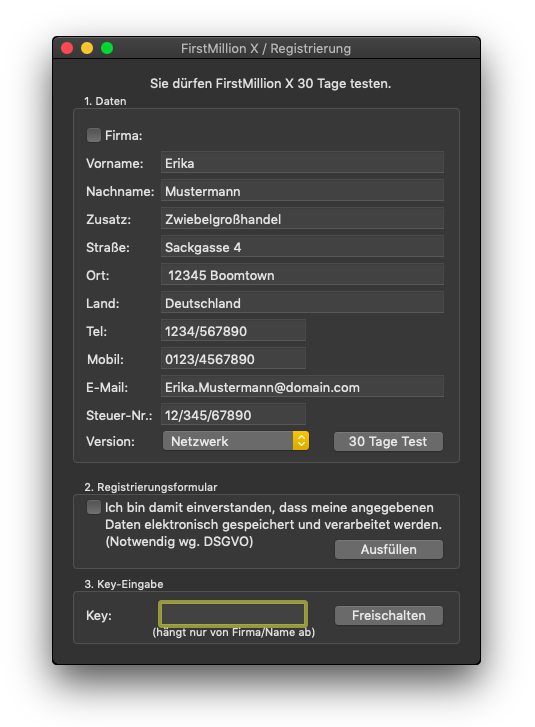
Formate der Fakturierungsformulare
FirstMillion enthält schon beim ersten Start alle notwendigen Formate
für die Fakturierung. Wenn Sie das oben abgebildete Registrierungsformular
ausgefüllt haben, sind diese Formulare schon mit Ihren persönlichen
Daten versehen.
Die beigelegten Formate sind so universell angelegt wie es gerade noch vertretbar
war. Sie können durch einfaches Anklicken des Schalters "Netto"
zwischen einer Brutto und Nettorechnung umschalten. Ob die Rechnung, die Sie
gerade bearbeiten, einen Skontobetrag ausweisen soll können Sie ebenfalls
hier ein- oder ausschalten. Alle notwendigen Platzhalter für
den Ausdruck auf DIN-A4 Papier sind bereits vorgesehen.
Auch kleinere
Papierformate wie DIN A5 hoch oder quer sind denkbar! Allerdings geben wir hier
zu bedenken, daß es nicht ganz trivial ist und einige Eigenheiten berücksichtigt
werden müssen, damit die Ausdrucke den Wünschen entsprechen.
Da Sie aber jede Änderung bei Verlassen des Editors mit der Funktion "Grafik
Vorschau" sofort auf dem Bildschirm dargestellt bekommen, ist ein problemloses
Herstellen neuer Formate durchaus für jeden möglich.
Öffnen Sie mit der Taste F5 das Fakturierungsfenster und doppelklicken
Sie auf einen Eintrag mit der gewünschten Fakturierungsart.
Das Fakturierungsformular wird in einem Fenster dargestellt. Das Pop-Up-Menü
"Funktion" enthält den Eintrag "Format editieren",
der das ausgewählte Format in den Texteditor zur weiteren Bearbeitung lädt.
Damit der Ausdruck eine akzeptable Schriftgröße hat, sollte hier
die Schriftgröße auf 10 Punkte eingestellt werden. Prinzipiell
können Sie jedoch mit anderen Schriftgrößen arbeiten. Achten
Sie dann aber darauf, ob die Ausdrucke nicht Zeichen am rechten Papierrand abschneiden, da sie über die bedruckbare Fläche hinausragen.
Jede Zeile beginnt mit einem # (Hash oder Doppelkreuz) und hat eine bestimmte Funktion:
#K
Hier hin gehören alle Informationen die Sie im Kopf Ihres Dokumentes stehen
haben wollen. Die Anzahl der Zeilen die sich hier definieren lassen sind abhängig
von der Größe des Papiers. Dieser Text wird nur auf der ersten Seite
des Dokumentes ausgegeben.
#P1
In diesen Zeilen steht der Text des Briefkopfes der 2. und folgenden Seiten
bei mehrseitigen Dokumenten.
#PZ1
In diese Zeile wird ab der 2. Seite die bisherige Zwischensumme aus den vorherigen Seiten eingetragen, wenn sich der Ausdruck
über mehrere Seiten verteilt.
#OZ
Voreinstellung für den oberen Zusatztext
#L
Überschrift für die Artikel
#Ax
Die Zeile #A1 wird für die normalen Artikel benötigt, deren Preis
am Ende der Zeile gedruckt wird.
#A2 definiert die Zeile für Artikel die Gruppenmitglieder enthalten, deren Preis nicht gedruckt werden soll.
Die Zeile #A3 ist notwendig für den Fall, das Sie einen Artikel aufgerufen haben, der nicht lieferbar ist. In solch einem Fall schreibt das Programm den
hier stehenden Text, in unserem Beispiel "nicht lieferbar" in die
Rechnung.
In der Zeile #A4 muß der Platzhalter <AINFO> für die Artikelzusatztexte
stehen.
Zeile #A5 ist für die Ausgabe einer Teilsumme über den Artikeltyp "Teilsumme". Z.B: #A5 <ATEXT,R71>: <FTEILSUMME,R83>
#T
Diese Zeile wird für ein Artikel-Trennfeld verwendet und muß den Platzhalter <FTEXT> enthalten.
#R
In diesen Zeilen werden die Platzhalter für die Zwischensumme und den Rabatt plaziert.
#N1 - #N4
Damit eine Rechnung als Nettorechnung gedruckt werden kann, müssen diese
Zeilen vorhanden sein. Die Zeile #N3 wird für jeden verwendeten Mwstsatz gedruckt.
Wenn Sie nie eine Nettorechnung drucken wollen, können Sie diese Zeilen natürlich auch weglassen.
#B1 - #B4
Diese Zeilen definieren das Aussehen einer Bruttorechnung.
Die Zeile #B4 wird für jeden verwendeten Mwstsatz gedruckt.
#AZ
Diese Zeile wird gedruckt, wenn eine Anzahlung eingetragen ist.
#S
Durch das Verwenden dieser Zeilen kann ein Skontobetrag ausgewiesen werden.
Auch das Zahlungsziel bis zu dem ein Skontoabzug erlaubt ist kann über
den Platzhalter <FDATUM+XY> ausgewiesen werden. <FSKONTOSATZ> gibt den Skontosatz aus, <FSKONTOSUM> den Rechnungsbetrag abzüglich des Skontobetrags.
#OS
Diese Zeile wird gedruckt, wenn kein Skonto eingestellt ist.
#G
In dieser Zeile können Sie das Gesamtgewicht oder das Volumen der Lieferung
ausgeben lassen. Voraussetzung ist, dass Sie in Ihren
Artikeln im Feld Gewicht oder Höhe/Breite/Tiefe Eintragungen vorgenommen haben.
#US
Wird ausgegeben, wenn "Keine Mwst" aktiviert ist und eine Umsatzsteuer-ID angegeben ist
z.B.: #US Die Rechnung erfolgt ohne Umsatzsteuer. UmSt-ID: <KUMSTID>
#Y1
Fester Text, der immer vor den editierbaren #Z-Zeilen ausgegeben wird.
#Z
Diese Zeilen enthalten den unteren Standard Zusatztext. Dieser Text kann aber jederzeit
wieder aus der Rechnung aufgerufen, editiert, gespeichert oder nachgeladen werden,
je nachdem was Sie gerade unter dem Formular stehen haben wollen.
Auch im Listendruck können Sie solche festen Zusatztexte eingeben.
#Y2
Fester Text, der immer nach den editierbaren #Z-Zeilen ausgegeben wird.
#Ux z.B. #U1, #U2, ... #U9, #UA .... #UZ
Diese Zeilen sind abhängig von der eingestellten Zahlungsart x. Sie können also für
jede Zahlungsart einen anderen Text ausdrucken.
#PZ2
In diese Zeilen wird die Zwischensumme der Seite eingetragen, wenn sich der Ausdruck
über mehrere Seiten verteilt.
#P2
Der Text dieser Zeile wird an das Ende jeder Seite angehängt.
#H
Diese Zeile wird nur verwendet, wenn ein Formular per E-Mail verschickt wird.
Der Text wird für den Betreff der E-Mail verwendet. Er kann auch Platzhalter enthalten. Z.B. "Rechnung Nr. <FRECHNR>"
#M
Diese Zeilen werden nur verwendet, wenn ein Formular per E-Mail als PDF verschickt wird.
In die #M-Zeilen können Sie z.B. eine Anrede oder Signatur schreiben, die nicht im PDF, sondern als normaler Text in der E-Mail, erscheint.
Und nun ein Beispiel für eine Rechnung
#HRechnung Nr. <FRECHNR> #M<KTXTANR> #M #M mit freundlichen Grüßen #P1<FART> Nr.: <FNUMMER><" / "><KNAME1> <"-"> <SEITE> - #PZ1<"Zwischensumme:",R66> <SYM,R72><FSUMME,R83> #PZ1<HR> #PZ1Pos Artklnr <"Bezeichnung",14><"Menge",R62><"E-Preis",R72><"G-Preis",R83> #PZ1<HR> #K #K #K #K #K <LNAME1,50> #K <LNAME2,50> #K <LSTRASSE,50> #K <LORT,50> #K <"Tel:",50> <LTEL> #K <"Fax:",50> <LFAX> #K <"St-Nr:",50> <LSTEUERNR> #K #K<KANREDE> #K<KNAME1> #K<KNAME2> #K<KSTRASSE> #K #K<KORT> #K<KLAND> <FDATUM,50,1> #K #K <"Unser Zeichen:",50> <FUNSZEICH> #K <"Faktur-Nr:",50> <FNR>/<FJAHR> #KRechnung Nr. <FRECHNR> <"Ihr Auftrag vom:",50> <FAUFTRAGDATUM> #K <"Ihr Zeichen:",50> <FIHRZEICH> #K <"Kundennummer:",50> <KNUMMER> #K <"Zahlungsart:",50> <FZAHLART> #OZ Voreinstellung für den oberen Zusatztext #L<HR> #LPos Artklnr <"Bezeichnung",14><"Menge",R62><"E-Preis",R72><"G-Preis",R83> #L<HR> #A1<FPOS><ANR,4> <ATEXT,14><AANZAHL,R62><AEINZEL,R72><AGESAMT,R83> #A2<FPOS><ANR,4> <ATEXT,14><AANZAHL,R62> #A3<FPOS><ANR,4> <ATEXT,14> <"nicht lieferbar",59> #A4 <AINFO,14> #A5 <ATEXT,R71>: <FTEILSUMME,R83> #T<FTEXT> #R <"========",R83> #R <"Zwischensumme:",R68><SYM,R72><FSUMME,R83> #R <FRAB_PROZ,R60> %<"Rabatt:",R68><SYM,R72><FRABATT,R83> #N1 <"========",R83> #N2 <"Nettobetrag:",R68><SYM,R72><FNETTO,R83> #N3 <MWSTSATZX,R52>%<"MEHRWERTSTEUER:",R68><SYM,R72><FMWSTX,R83> #N4 <"========",R83> #N4 <"GESAMTBETRAG:",R68><SYM,R72><FBRUTTO,R83> #B1 <"========",R83> #B2 <"GESAMTBETRAG:",R68><SYM,R72><FBRUTTO,R83> #B3IM GESAMTBETRAG ENTHALTEN: #B4MEHRWERTSTEUER <MWSTSATZX>%: <SYM> <FMWSTX> #AZ <"ANZAHLUNG:",R68><SYM,R72><FANZAHLUNG-,R83> #AZ <"========",R83> #AZ <"RESTBETRAG:",R68><SYM,R72><FREST,R83> #S #S MIT <FSKONTOSATZ>% SKONTO BIS ZUM <FSKONTODATUM> : <SYM> <FSKONTOSUM,40> #OS Bitte zahlen Sie den vollen Betrag ohne Abzug von Skonto #G #GDas Gesamtgewicht der Lieferung beträgt <FGEWICHT> g #US #USDie Lieferung erfolgt ohne Umsatzsteuer. UmSt-ID:#Y1 Diese Zeilen werden immer vor den editierbaren #Z-Zeilen ausgegeben #Z // Voreinstellung für den unteren Zusatztext #ZDIE WARE BLEIBT BIS ZUR VOLLST&AUML;NDIGEN BEZAHLUNG UNSER UNEINGESCHR&AUML;NKTES EIGENTUM! #Y2 Diese Zeilen werden immer nach den editierbaren #Z-Zeilen ausgegeben #U1 #U2 #U2BETRAG DANKEND ERHALTEN. #U3 #U3ZAHLEN SIE DEN RECHNUNGSBETRAG BITTE BIS ZUM <FZAHLDATUM>. #U4 #U4ZAHLEN SIE DEN RECHNUNGSBETRAG BITTE BIS ZUM <FZAHLDATUM>. #U5 #U5ZAHLEN SIE DEN RECHNUNGSBETRAG BITTE BIS ZUM <FZAHLDATUM>. #U6 #U6ZAHLEN SIE DEN RECHNUNGSBETRAG BITTE BIS ZUM <FZAHLDATUM>. #U7 #U7DER BETRAG WIRD VON IHREM KONTO ABGEBUCHT. #U8 #U8DER BETRAG WIRD VON IHRER KREDITKARTE ABGEBUCHT. #U9 #U9DIE ZAHLUNG ERFOLGT PER NACHNAHME. #PZ2<"---------------",R83> #PZ2<"ZWISCHENSUMME:",R66> <SYM,R72><FSUMME,R83> #P2<"-",40> <FOLGESEITE> -
Sie sehen, es sieht auf den ersten Blick sehr unübersichtlich aus, ist aber nach einer kurzen Einarbeitung kein echtes Problem mehr. Und wie gesagt, eigentlich muß hier nichts mehr geändert werden.
